本文教初学WORD文档的朋友,怎么调整WORD表格高度和宽度。下面,来看上操作步骤。
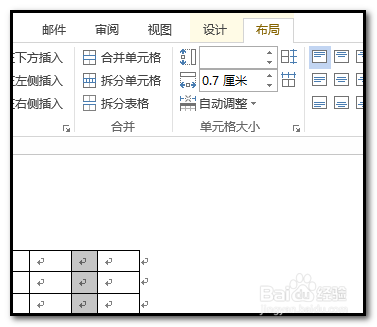
整个表格宽度和高度都要调整
-
1
现在,需要把这个表格的高度与宽度分别调节下;
比如,现在表格整体的高度与宽度都不够大,要调大些。
那么,我们可以这样操作,
鼠标拖过表格;这时表格右下角显示出一个图标来,如下图所示。
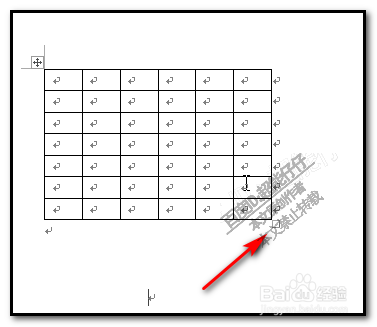
-
2
鼠标点住这个图标,拖拽;
点住鼠标向右拖,表格整体放大宽度;
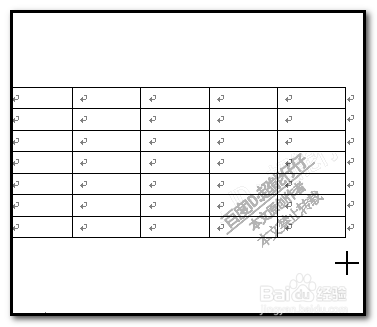
-
3
鼠标向右拖的同时,再向下压;
表格会连高度也一并扩大。
 END
END
只对某行或某列调整高度和宽度
-
1
比如,只想把表格最底下这一行的行高调大些;
那么,鼠标放在该行的连线上,鼠标呈如下图所示的形状
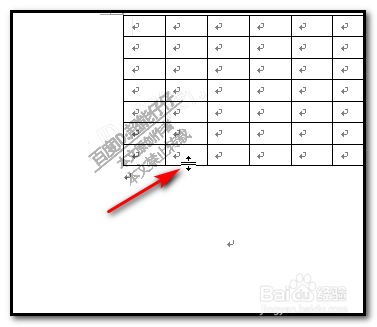
-
2
然后,点击鼠标,
向下拖拽;看,这时,该行即调宽了。

-
3
又比如,想把右边数起第二列调窄些;
同样,鼠标要放在这条连线上。

-
4
接着;再点住鼠标,向左拖动;
看,这一列即变窄了。

-
5
但这有一个缺点就是,这一列变窄了,但侧边这一列随即变宽了。
如果这不是你想要的效果;那么,我们还可以这样操作;
选中这一列;然后,再点开布局选项卡;在表格列宽这里把数值改些,这样就只改变选中这一列的列宽,并不影响到侧的列。
 END
END
经验内容仅供参考,如果您需解决具体问题(尤其法律、医学等领域),建议您详细咨询相关领域专业人士。
作者声明:本篇经验系本人依照真实经历原创,未经许可,谢绝转载。
展开阅读全部
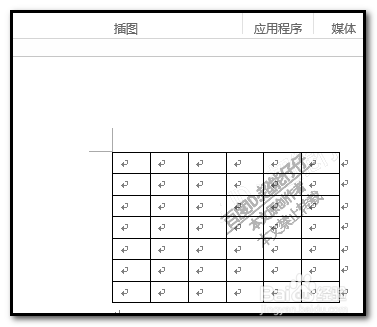
文章评论